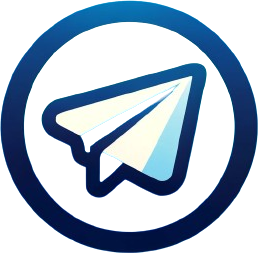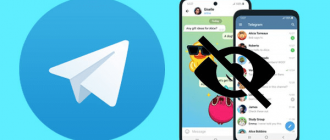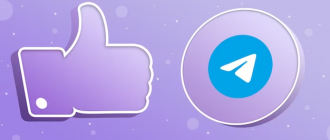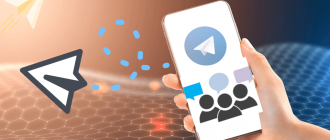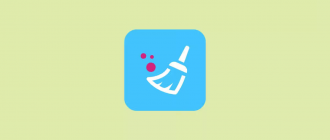L’archivio in Telegram non è solo una caratteristica aggiuntiva del messaggero, ma uno strumento tecnicamente complesso e sfaccettato. Si basa su algoritmi e soluzioni avanzate nella gestione dei dati, ma rimane intuitivamente comprensibile e accessibile all’utente medio. In questo articolo, approfondiremo i dettagli tecnici dell’archiviazione in Telegram ed esploreremo le sue capacità da un punto di vista pratico. Esamineremo la struttura interna e gli algoritmi operativi del meccanismo in ogni fase – dal spostare una chiacchierata al suo restauro e al riutilizzo. Ci immergeremo nei dettagli tecnici e negli algoritmi che garantiscono il funzionamento senza soluzione di continuità di questo sistema, consentendo agli utenti di gestire in modo efficiente il crescente volume di informazioni e mantenere l’ordine nel loro spazio digitale. Discuteremo di come vengono archiviati, elaborati e sincronizzati i dati tra diversi dispositivi e piattaforme. Allo stesso tempo, cercheremo di non presentare solo seccamente i fatti tecnici, ma mostrare anche come questo strumento risolva i problemi reali e soddisfa le sfide affrontate da milioni di utenti ogni giorno. Analizzeremo le sue capacità e le sue limitazioni da un punto di vista pratico, fornendo raccomandazioni per l’uso più efficace.

- Cos’è un archivio in telegramma?
- Come trovare l’archivio in telegramma
- Al telefono
- Sul computer
- Come aprire un archivio in telegramma
- Come tornare dall’archivio
- Chiacchierata
- Contatto
- Posta e messaggi
- Come trovare e restituire l’archivio nascosto in telegramma
- Gruppi e canali di archivio
- Archiviazione e dati personali
- Ricerca
- Suggerimenti aggiuntivi
- Conclusione
Cos’è un archivio in telegramma?
Rappresenta una cartella separata che aiuta a declinare l’elenco principale da conversazioni irrilevanti. È un tipo di archiviazione in cui è possibile tenere chat, gruppi e canali che non sono attualmente in uso ma potrebbero essere necessari in futuro.
È importante capire che quando si sposta nello spazio dell’archivio, nulla viene eliminato, ma semplicemente nascosto dall’elenco generale. Rimani ancora membro di gruppi e canali, mantieni tutta la storia e puoi ripristinare tutto in qualsiasi momento.
Vantaggi:
- Concentrarsi su ciò che è importante. Nascondendo inattivo, ti concentri su dialoghi veramente significativi, non essendo distratto da questioni secondarie;
- Che fa risparmiare tempo. Non c’è bisogno di scorrere una lunga lista alla ricerca della conversazione necessaria. Tutto ciò che è importante è sempre a portata di mano;
- Riservatezza. Se non vuoi che determinate chat siano visibili agli estranei, la cartella di archivio è una soluzione ideale.
Come trovare l’archivio in telegramma
Se hai recentemente iniziato a usare il Messenger, potresti avere difficoltà a trovare questa cartella. Come trovare l’archivio in telegramma? Non preoccuparti, in realtà è molto semplice, sia che tu stia utilizzando l’app mobile o la versione desktop. Basta sapere dove cercare e un paio di semplici movimenti ti porteranno alla cartella necessaria. Di seguito forniamo una semplice guida passo-passo.
Al telefono
Se sei nuovo in Telegram, la ricerca potrebbe non sembrare ovvia. Tuttavia, gli sviluppatori del Messenger hanno reso l’interfaccia intuitivamente comprensibile e conveniente per gli utenti di qualsiasi livello. Dov’è l’archivio in Telegram su Android e iPhone? Nell’app mobile Telegram, si trova nella parte superiore dello schermo. Tuttavia, puoi vederlo solo dopo aver aggiunto almeno una chat lì. Per accedervi rapidamente, fai quanto segue:
- Apri l’elenco dei dialoghi;
- Abbattere lo schermo fino in fondo fino alla cartella “Archivio”;
- Fare clic su di esso per aprire e visualizzare il contenuto.
Si noti che la cartella può scomparire automaticamente se non la usi a lungo. Ma non ti preoccupare, basta scorrere la lista per vederlo di nuovo.
Sul computer
Nella versione desktop di Telegram per Windows o Mac, la ricerca sembra un po ‘diversa, ma è anche facile:
- Fai clic sull’icona della cartella nell’angolo in alto a sinistra dell’app;
- Nel menu a discesa, selezionare l’opzione “Archivio”;
- Si aprirà un elenco di chat archiviate, che puoi navigare.
Come aprire un archivio in telegramma
Nel tempo, l’elenco delle chat in Telegram può diventare sempre più lungo. Le finestre vecchie o inattive spesso si perdono tra quelle più nuove e più importanti. Per organizzare le tue conversazioni e rendere l’interfaccia più pulita e più organizzata, gli sviluppatori di Messenger hanno fornito una funzionalità utile. Con il suo aiuto, nascondi conversazioni dall’elenco principale, ma rimangono disponibili in una cartella speciale. Ecco come aprire l’archivio in Telegram:
- Trovalo nell’elenco come descritto nelle sezioni precedenti;
- Fare clic per espandere e visualizzare il contenuto;
- Seleziona la chat che ti interessa aprire e visualizzare la conversazione.
Nota che quando si apri una conversazione da questa cartella, non torna automaticamente all’elenco principale. Per riportarlo lì, dovrai intraprendere ulteriori azioni, di cui discuteremo dopo.
Come tornare dall’archivio
Succede che inviamo erroneamente la chat di cui abbiamo bisogno di una cartella speciale per conversazioni inattive. O la finestra di dialogo precedentemente spostata diventa rilevante e dobbiamo restituirla all’elenco principale. Fortunatamente, è molto facile farlo, sia per le conversazioni private regolari che per canali, gruppi e robot. Scopriamo come recuperare le conversazioni del telegramma dall’archivio.
Chiacchierata
Ecco come recuperare la chat dall’archivio in Telegram:
- Individuare la cartella nell’elenco come descritto nelle sezioni precedenti;
- Individua la finestra di dialogo desiderata;
- Scorri a destra. Sul tuo telefono, puoi anche toccarlo e selezionare “decomposizione” nel menu che appare;
- Conferma l’azione premendo il pulsante corrispondente.
La conversazione verrà spostata nell’elenco principale e sarà visibile come al solito. Allo stesso tempo, l’intera storia di conversazione verrà salvata.
Contatto
Se, d’altra parte, è necessario restituire un contatto con tutti i dati correlati, il processo è il seguente:
- Navigare verso una cartella;
- Seleziona il contatto desiderato;
- Scorri a destra o premere per aprire il menu Azione;
- Tocca Unzip.
La chat con quella persona sarà di nuovo disponibile nel feed principale.
Posta e messaggi
Sfortunatamente, non c’è modo di archiviare i singoli messaggi in TG, solo interi dialoghi. Ma puoi facilmente ripristinare la chat desiderata usando le istruzioni sopra e ottenere l’accesso all’intera cronologia delle conversazioni, comprese le repliche individuali.
Se si desidera salvare solo alcuni messaggi importanti, ti consigliamo di utilizzare la funzione di inoltro. Evidenzia le righe che desideri, fai clic su “in avanti” e inviale ai tuoi preferiti o messaggi salvati.
Se si desidera salvare solo alcuni messaggi importanti, ti consigliamo di utilizzare la funzionalità in avanti.
Come trovare e restituire l’archivio nascosto in telegramma
Oltre alla solita cartella di archivio, in cui le chat vanno dopo che vengono spostate da un utente, c’è una cartella nascosta nel TG. Le corrispondenze che sono rimaste inattive nella cartella principale per molto tempo vengono spostate automaticamente lì. Nel tempo, vengono messi nella cartella nascosta come un lungo cassetto.
Ecco come restituire l’archivio nascosto in Telegram in un luogo visibile:
- Scorri l’elenco delle conversazioni archiviate fino alla fine;
- In fondo vedrai un pulsante “chat nascosti” con il loro numero;
- Cliccaci sopra.
Quindi puoi chattare subito o puoi declinare.
Gruppi e canali di archivio
Per gruppi e canali, la funzione funziona allo stesso modo delle dialogiche regolari. Puoi riorganizzare in qualsiasi momento se vuoi scaricare il tuo feed o semplicemente rendere l’interfaccia di messaggistica più organizzata.
In questo modo puoi temporaneamente annullare l’iscrizione agli aggiornamenti di una comunità eccessivamente attiva senza lasciarla del tutto. E poi, quando l’argomento diventa di nuovo rilevante, raggiungi semplicemente il gruppo o il canale e continua a leggere.
Archiviazione e dati personali
Alcuni utenti si chiedono: Telegram mantiene l’accesso ai dati personali e alla cronologia della corrispondenza archiviata? È sicuro utilizzare la funzione?
Risposta: il processo in termini di sicurezza e privacy non è diverso dalla normale memoria. Le tue conversazioni non scompaiono o vengono eliminate dai server del messaggero. Vengono semplicemente trasferiti in una cartella separata nel tuo account, ma sono ancora crittografati e protetti dall’accesso non autorizzato. Inoltre, tali chat, proprio come le chat regolari, partecipano al processo di eliminazione automatica dopo un periodo di tempo specificato (se si utilizza le impostazioni di privacy appropriate). Cioè, indipendentemente dalla posizione, controlli per quanto tempo vengono archiviati i dati personali e la corrispondenza.
Ricerca
Ti è mai successo che ricordi esattamente come hai archiviato un dialogo importante, ma ora non puoi trovarlo lì tra dozzine di altri? Fortunatamente, Telegram ha una pratica funzione di ricerca per questi casi:
- Apri la cartella “Archivio” in qualsiasi modo conveniente;
- Nella parte superiore dello schermo, vedrai una barra di ricerca. Cliccaci sopra;
- Immettere il nome dell’utente, del gruppo o del canale che stai cercando. O solo alcune parole chiave;
- Il Messenger ti darà immediatamente tutte le opzioni che corrispondono alla tua richiesta. Tutto quello che devi fare è scegliere quello giusto.
Suggerimenti aggiuntivi
Per utilizzare la funzione di nascondere le conversazioni inattive in Telegram nel modo più efficace possibile, seguire queste raccomandazioni:
- Rivedere regolarmente l’archiviazione ed eliminare gli articoli non necessari per mantenere l’ordine;
- Se hai molti dialoghi nascosti, distribuirli in sottocartelle tematiche per facilitare la navigazione;
- Utilizzare le funzionalità di ricerca delle parole chiave;
- Imposta notifiche selettive per chat importanti in modo da non perdere un messaggio urgente;
- Tieni sempre a mente la sicurezza e la privacy;
- Utilizzare un blocco dell’applicazione affidabile;
- Fai attenzione quando si trasferisce il dispositivo ad altre persone;
- Aggiorna regolarmente la password del tuo account.
Conclusione
In conclusione, possiamo dire con sicurezza che l’archivio è uno strumento potente e multifunzionale per gestire l’elenco delle chat e ottimizzare il funzionamento del Messenger. Ti consente di organizzare facilmente e rapidamente il tuo spazio nell’applicazione, nascondere dialoghi irrilevanti, spazio sullo schermo gratuito e allo stesso tempo mantenere l’accesso a conversazioni importanti.
Da un punto di vista tecnico, la funzione è implementata in modo molto competente e pensieroso. Le chat non vengono eliminate dai server, ma ricevono solo un marchio speciale e vengono trasferite in una cartella separata nel database delle applicazioni. Allo stesso tempo, l’intera cronologia di messaggi, file multimediali e altri dati viene preservata.
Inoltre, tali conversazioni continuano a ricevere aggiornamenti e nuovi messaggi in background. Tuttavia, non sono visualizzati nell’elenco generale e non distraggono l’attenzione dell’utente con le notifiche se questa opzione è disabilitata nelle impostazioni.
Il meccanismo operativo è ottimizzato per fornire un accesso rapido e senza problemi alle chat desiderate in qualsiasi momento. Gli algoritmi di ricerca ti consentono di trovarli e aprirli all’istante, anche se il numero è in centinaia. È importante notare che si tratta di un processo completamente reversibile. In qualsiasi momento, puoi restituire un dialogo all’elenco principale con un solo movimento e apparirà e funzionerà esattamente come prima della mossa.